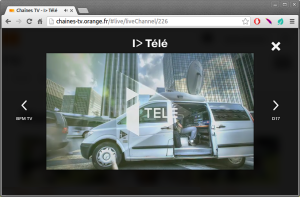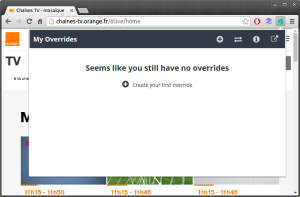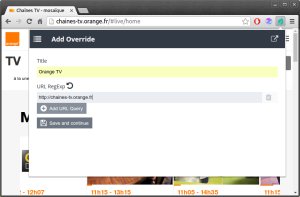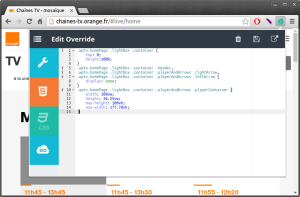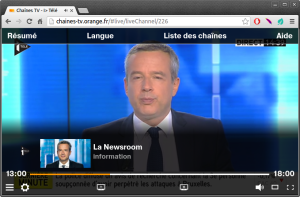Archives de la catégorie Mémo / Cheat sheet
TV Orange en pleine fenêtre
Posté par Tonton Shigure dans Mémo / Cheat sheet le 4 avril 2016
Mise à jour Décembre 2021
Orange permet aux abonnés de regarder la télévision sur son ordinateur via le site http://chaines-tv.orange.fr/. Malheureusement l’ergonomie sur site n’est pas du tout adaptée à une utilisation « multitache », comme par exemple regarder une émission tout en consultant ses emails.
La faute au cadre noir, qui prends une place démesuré, qui force soit à avoir un timbre de poste, soit avoir la fenetre du site Orange qui prends pratiquement tout l’écran
La manipulation que je vous propose est de passer par une extension de votre navigateur favori pour surcharger les fichiers de rendu du site (fichiers CSS) et passer l’affichage en pleine fenêtre comme ceci :
Plusieurs extensions sont disponible selon vos préférences ou votre navigateur.
Dans tout les cas, le but et d’utiliser l’extension préalablement installée pour injecter du contenu CSS supplémentaire lors de la consultation du site.
Le code CSS à insérer :
.player-wrapper.is-playing .player {
display: flex;
height: 100% !important;
width: 100% !important;
max-width: 100% !important;
max-height: 100% !important;
}
#vac-buttonContainer{
display:none;
}
Exemple de mise en place dans chrome avec une l’extension Chrome
Etape 1 :
Installer une extension de personnalisation CSS dans le navigateur, à choisir sur le webstore Chrome
Par exemple « User CSS » , « User JavaScript and CSS » ou « Live editor for CSS, Less & Sass – Magic CSS »
Etape 2 :
Créer un nouvel Override
Etape 3 :
Configurer le nouvel Override.
L’URL à saisir est : http://chaines-tv.orange.fr
Etape 4 :
Allez dans l’onglet CSS, et coller le code cité plus haut.
Etape 5 :
Enregistrer le modèle est profitez !
A tout moment, le menu orange reste complètement accessible et fonctionnel en passant simplement la souris sur la vidéo.
Chroot Linux « complet » depuis LiveCD / LiveUSB
Posté par Tonton Shigure dans Administration Linux, Mémo / Cheat sheet le 29 janvier 2016
Préparatifs
Ouvrir un terminal en root sur le liveCD.
Astuce LiveCD Ubuntu
sudo bash
Déterminez la partition root de votre système
blkid
/dev/sda1: UUID="0A2B3C4D5E6F7A8B" TYPE="ntfs" (...) /dev/sda4: UUID="a0b1c2d3-e4f5-a6b7-c8d9-e0f1a2b3c4d5" TYPE="ext4"
Monter l’environnement chroot
mkdir linux
mount /dev/sdXY linux/
mount --bind /dev linux/dev/
mount --bind /dev/pts linux/dev/pts
mount --bind /run linux/run/
mount -t proc /proc linux/proc/
mount -t sysfs /sys linux/sys/
chroot linux /bin/bash
Utiliser l’environnement chroot
Exemple / cas classique : restaurer GRUB
update-grub
grub-install /dev/sdX
Quitter l’environnement chroot
exit
umount linux/dev/pts
umount linux/dev
umount linux/run
umount linux/proc
umount linux/sys
umount linux
Mémo Git
Posté par Tonton Shigure dans Mémo / Cheat sheet le 26 décembre 2013
Créer une clef SSH
Dans un terminal Linux ou Mac OS X ou « Git Bash » / « Bash pour windows » / Cygwin / Babun sous Windows
ls -lha ~/.ssh/id_rsa.pub
Si le fichier n’existe pas :
ssh-keygen -t rsa -b 4096
Laisser les options par défaut pour le fichier.
La passphare est optionnelle : si vous en mettrez une, elle vous sera demandé à chaque push ou pull.
Afficher la clef :
cat ~/.ssh/id_rsa.pub
Facultatif si vous avez nommé la clé autrement que id_rsa
vim ~/.ssh/config
Ajoutez le contenu suivant :
Host [addresse du serveur git]
HostName [addresse du serveur git]
User git
IdentityFile ~/.ssh/[Nom de clef saisie prédéement]
Configuration intiale client Git
Toujours dans le même terminal
git config --global user.name "Prénom Nom"
git config --global user.email votre@email.fr
git config --global push.default simple
Cloner un repo Git dans un répertoire contenant déjà des fichiers
git init
git remote add origin [adresse du repo]
git fetch
git checkout -t origin/master --force
Forcer la copie locale à revenir au niveau du repo
équivalent « svn revert »
Pour toute la copie locale :
git reset --hard origin/master
Pour un fichier spécifique :
git checkout -- [monfichier]